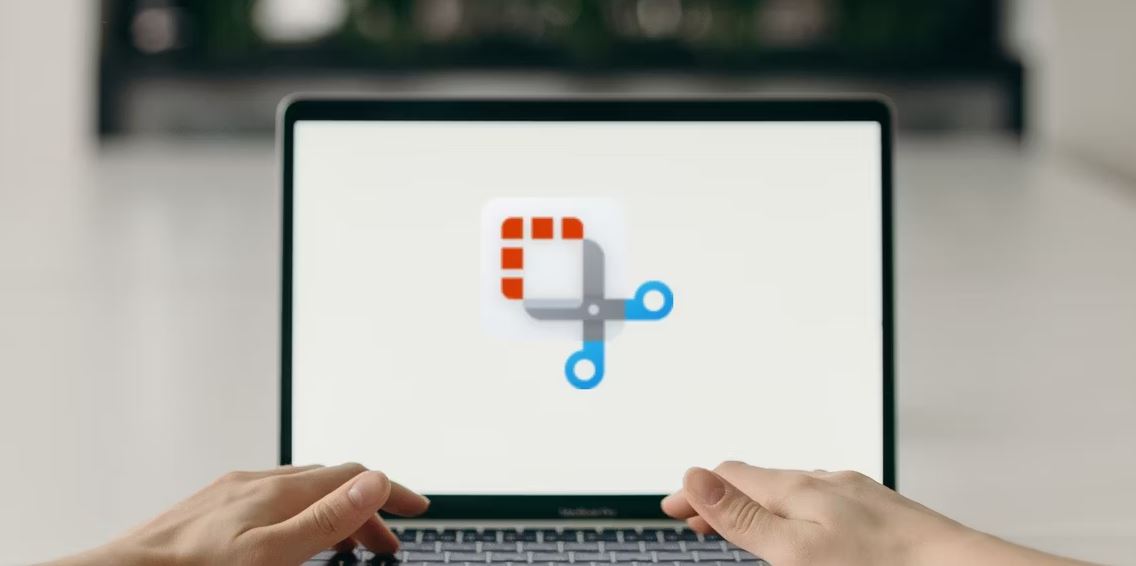ابزار Windows Sniping مفید است. با این حال، به لطف ابزارهای جایگزین متعدد موجود، میتوانید کارهای بیشتری با عکسبرداری از صفحه نمایش خود انجام دهید. ما تعدادی از آنها را در این مقاله بررسی میکنیم، بنابراین میتوانید آگاهانه انتخاب کنید که چه چیزی برای شما بهتر است. جایگزین برای Windows Snipping Tool را در ادامه معرفی کرده ایم.
اما ابتدا، در اینجا مواردی وجود دارد که باید هنگام انتخاب ابزار ضبط صفحه به آنها توجه کنید.
چه چیزی یک ابزار ضبط صفحه نمایش عالی را می سازد؟
بنابراین، چرا باید برای دانلود یک برنامه شخص ثالث برای جایگزینی چیزی که در ویندوز تعبیه شده است، زحمت دانلود کنید؟ چند زمینه وجود دارد که ابزار شخص ثالث در آنها برتری دارد.
1. سهولت استفاده
وقتی نوبت به یافتن برنامه/ابزاری می رسد که برای شما کار می کند، هیچ چیز بهتر از سهولت نیست. بنابراین، شما می خواهید به دنبال یکی با رابط کاربری ساده باشید، درست مانند ابزار Windows Snip. این به شما این امکان را می دهد که به راحتی از ویژگی های آن برای به دست آوردن نتایج بهینه استفاده کنید.
2. یکپارچه سازی با برنامه های دیگر
یک ابزار خوب برای گرفتن صفحه نمایش باید ابزاری باشد که به طور یکپارچه با سایر برنامه ها ادغام شود. این امر اشتراک گذاری و آپلود در سایر پلتفرم ها را آسان تر می کند.
3. ابزار ویرایش
اکثر ابزارهای اسکرین شات دارای ویرایشگر تصویر هستند و بهترین آنها گزینه های ویرایش مختلفی دارند. بنابراین، می توانید تصویر خود را طوری تنظیم کنید که برای هر هدفی که در ذهن دارید مناسب تر شود. به عنوان مثال، اضافه کردن حاشیهنویسی به یک تصویر میتواند آن را گویاتر کند، که میتواند برای راهنمای بصری عالی باشد.
4. ویژگی های اضافی
اکثر ابزارهای ضبط صفحه یک کار را به خوبی انجام می دهند. گرفتن اسکرین شات های فوق العاده با این حال، برخی از ابزارها گزینههای دیگری را خارج از عکسبرداری از صفحه نمایش اولیه ارائه میکنند که میتواند برای موارد استفاده مختلف بسیار موثر باشد. به عنوان مثال، برخی از این برنامهها برنامههای ضبط صفحه نمایش عالی را برای ویندوز میسازند و قابلیت اشتراکگذاری ابری را دارند.
همه ما می توانیم موافق باشیم که ابزار Windows Snipping از نظر ویژگی های نسبتاً محدود است، بنابراین در اینجا چند گزینه وجود دارد که ممکن است بخواهید بررسی کنید:
1. Greenshot
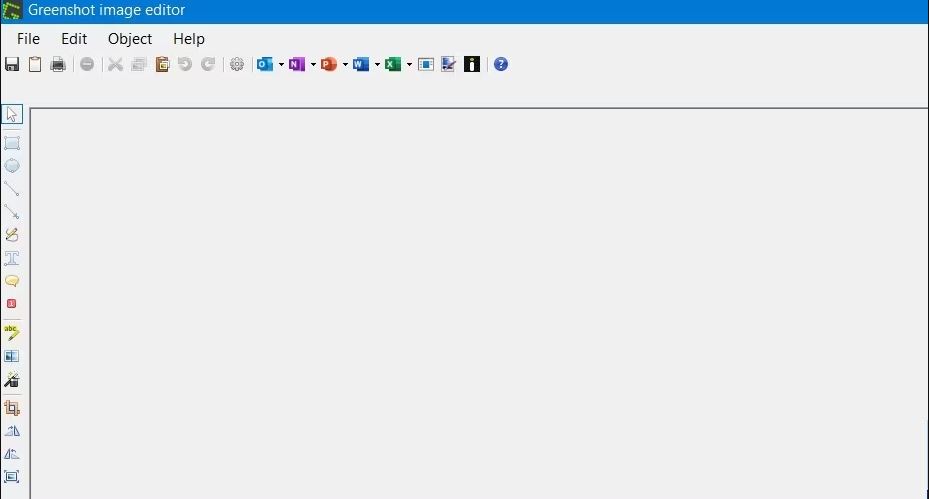
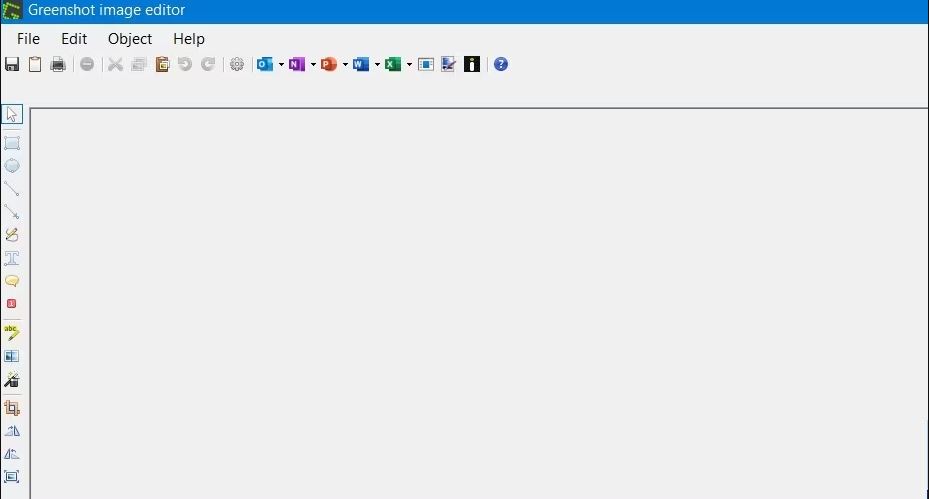
Greenshot یک نرم افزار رایگان و با استفاده آسان جایگزین ابزار Windows Snipping است. طراحی ساده آن برای افرادی که به یک ابزار اولیه تصویربرداری صفحه نمایش با ویژگی های ویرایش کلیدی نیاز دارند، مناسب است.
پس از دانلود، با کلیک بر روی کلید چاپ صفحه، گزینههای منو برای ضبط صفحه باز میشوند. با این حال، این ابزار به شما امکان می دهد میانبرهای کلیدی را در تنظیمات ویرایشگر تصویر تغییر دهید.
Greenshot نه تنها به شما امکان می دهد از یک صفحه تمام صفحه، پنجره خاص یا منطقه ای از صفحه خود عکس بگیرید، بلکه دارای ویژگی برای گرفتن آخرین منطقه ای است که از آن عکس گرفته اید. اگر نیاز به گرفتن چند عکس فوری از یک منطقه دارید، این می تواند مفید باشد، بنابراین مجبور نخواهید بود که موس خود را به طور مکرر روی آن بکشید.
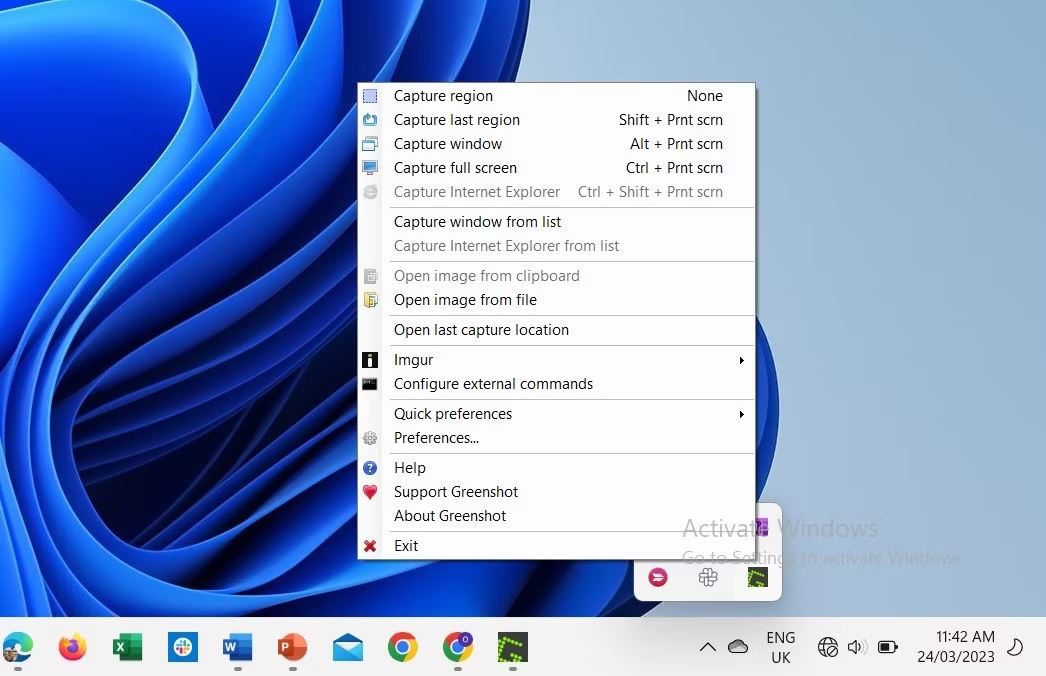
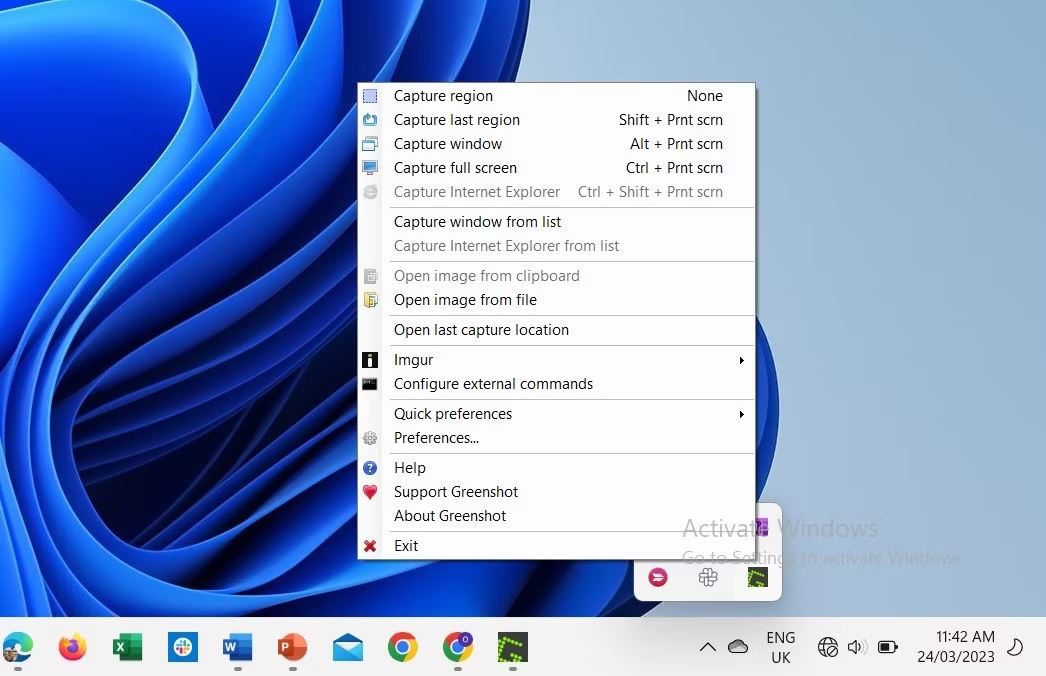
دارای یک ویرایشگر تصویر است که حاوی ابزارهای سفارشی سازی برای عکس های شماست. اگرچه ساده است، اما گرین شات ویرایش را با گزینه های ویرایش بیشتر، به ویژه در مقایسه با ابزار Windows Snipping، یک قدم جلوتر می برد.
میتوانید یک جعبه متن یا حباب گفتار و همچنین افکتهای Greyscale، Border و Drop Shadow را به تصویر خود اضافه کنید. همچنین شامل یک ابزار مبهم است که می تواند برای محو کردن قسمت هایی که می خواهید از تصویر خود دور نگه دارید استفاده شود.
Greenshot به خوبی با سایر برنامه های رایانه شخصی شما ادغام می شود تا بتوانید یک تصویر را یکپارچه صادر کنید. به عنوان مثال، می توانید تصویر خود را به راحتی در Outlook باز کنید تا آن را به عنوان یک فایل پیوست ایمیل کنید یا آن را مستقیماً به سایر برنامه های سازگار ارسال کنید تا بدون نیاز به کپی و چسباندن روی آن کار کنید.
دانلود: Greenshot (رایگان)
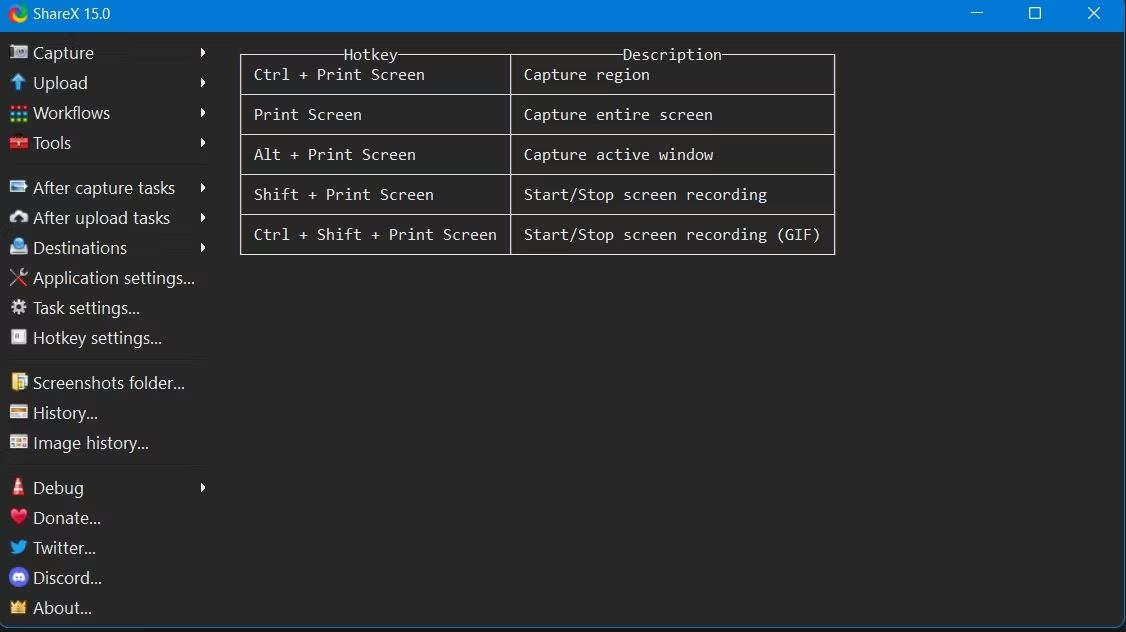
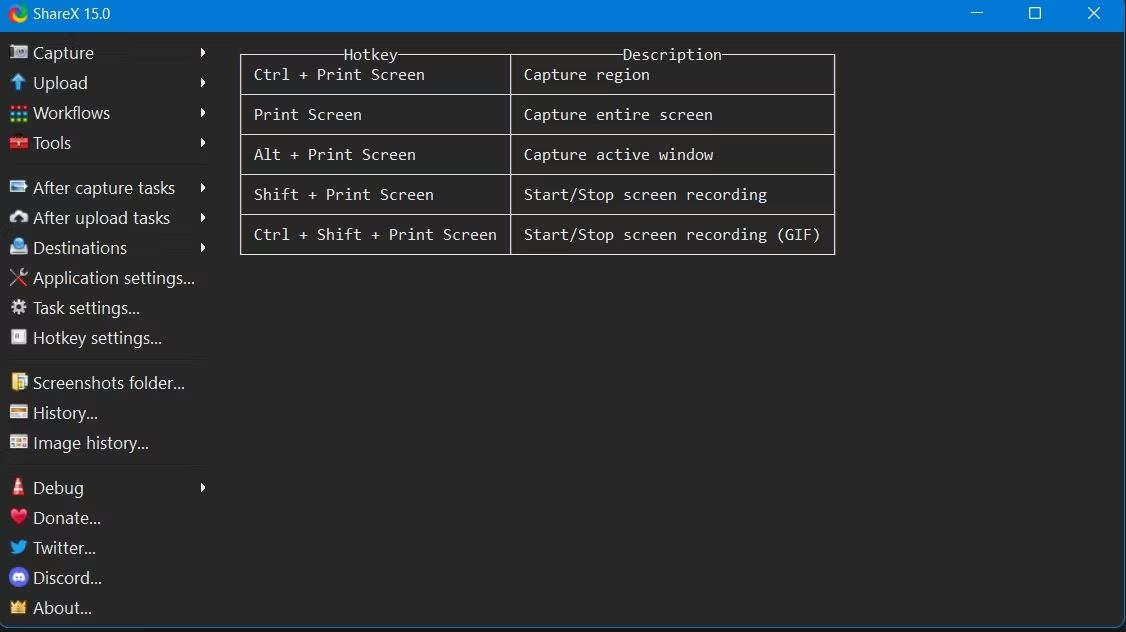
ShareX جایگزین رایگان دیگری برای ابزار Windows Snipping با کاربردهای کارآمد متعدد است.
بیش از یک برنامه ضبط صفحه، ShareX یک ضبط کننده صفحه نیز است، بنابراین می توانید فیلم های ضبط شده از فعالیت صفحه خود را ضبط کنید. این می تواند به ویژه برای ساختن فیلم ها و نحوه کار مفید باشد. همچنین می توانید از عکس های خود گیف ایجاد کنید.
با ShareX، گزینه های ضبط بسیار بیشتری نسبت به ابزار Windows Snipping دریافت می کنید. جدای از عکسبرداری معمولی تمامصفحه و پنجره، شامل ضبط منطقه (در حالتهای مختلف)، ضبط خودکار (میتوانید یک تایمر برای گرفتن عکسهای فوری مکرر از یک صفحه تنظیم کنید) و همچنین ضبط اسکرول برای صفحات وب را شامل میشود.
علاوه بر این، این برنامه دارای ابزارهای ویرایش تصویر اضافی است که در ابزار Windows Snipping استفاده نمی کنید. یکی از این موارد مدیر کلیپ بورد است که به شما امکان می دهد لیست تصاویری را که در کلیپ بورد خود کپی کرده اید مشاهده کنید.
یکی دیگر از ابزارهای پنجره بدون حاشیه است که به شما کمک می کند مرزهای نوار وظیفه را از یک پنجره حذف کنید، بنابراین می توانید بدون نیاز به برش آن قسمت ها یک عکس فوری کامل بگیرید. شما همچنین یک سازنده تصویر کوچک، تقسیم کننده تصویر و ترکیب کننده تصویر دارید.
علاوه بر این، برنامه ShareX دارای منوی وظایف پس از عکس برداری و پس از آپلود است که شامل اقدامات مختلفی است که می توانید درون برنامه انجام دهید. این به شما امکان می دهد تصویر خود را در چندین پلتفرم اشتراک گذاری تصویر مانند Imgur آپلود کنید.
به طور کلی، Greenshot یک برنامه عالی با مجموعه ای از تنظیمات پیکربندی است. در نتیجه، اگر به دنبال انجام کارهایی بیشتر از گرفتن اسکرین شات هستید، این انتخاب خوبی است.
دانلود: ShareX (رایگان)
3. PicPick
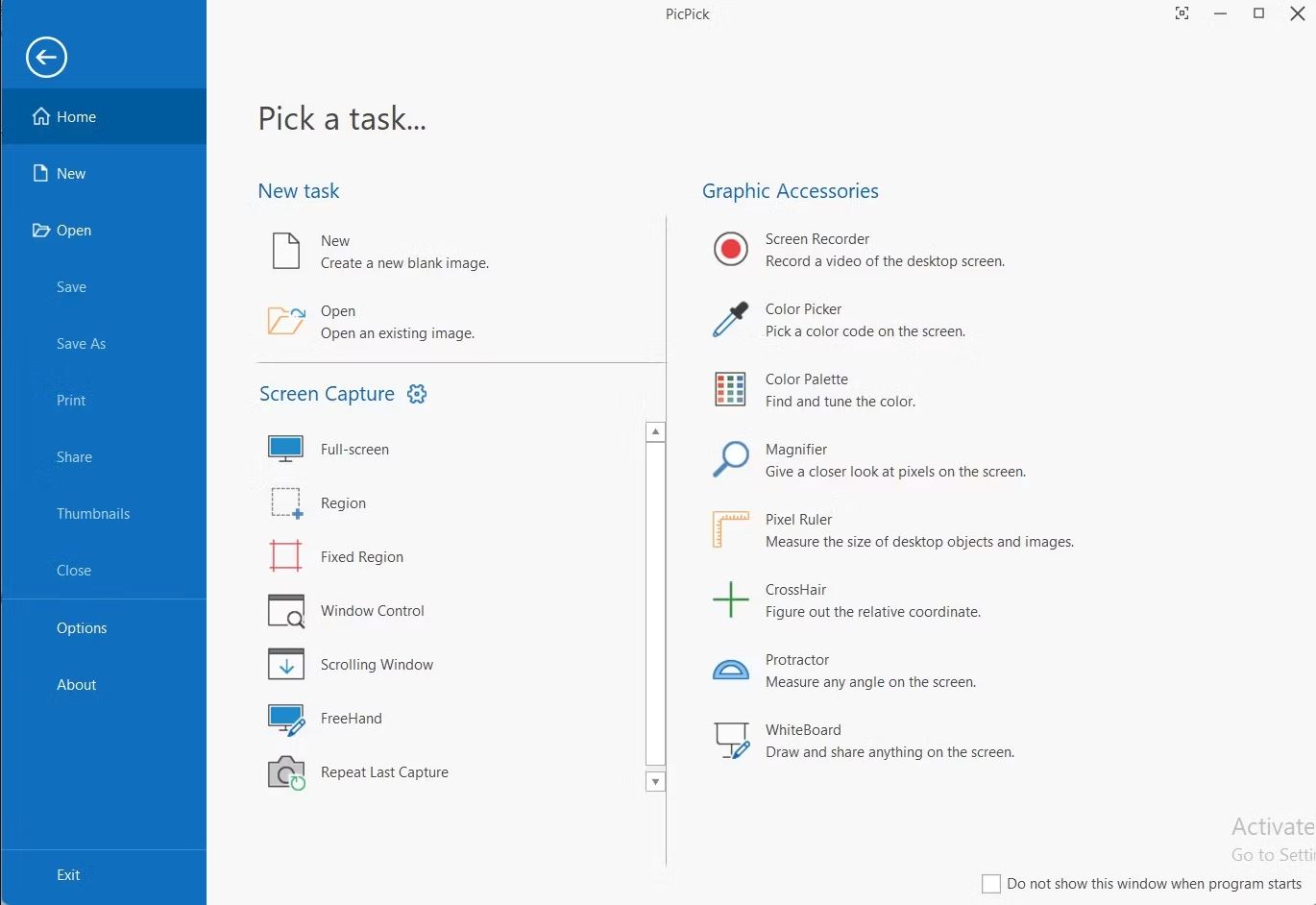
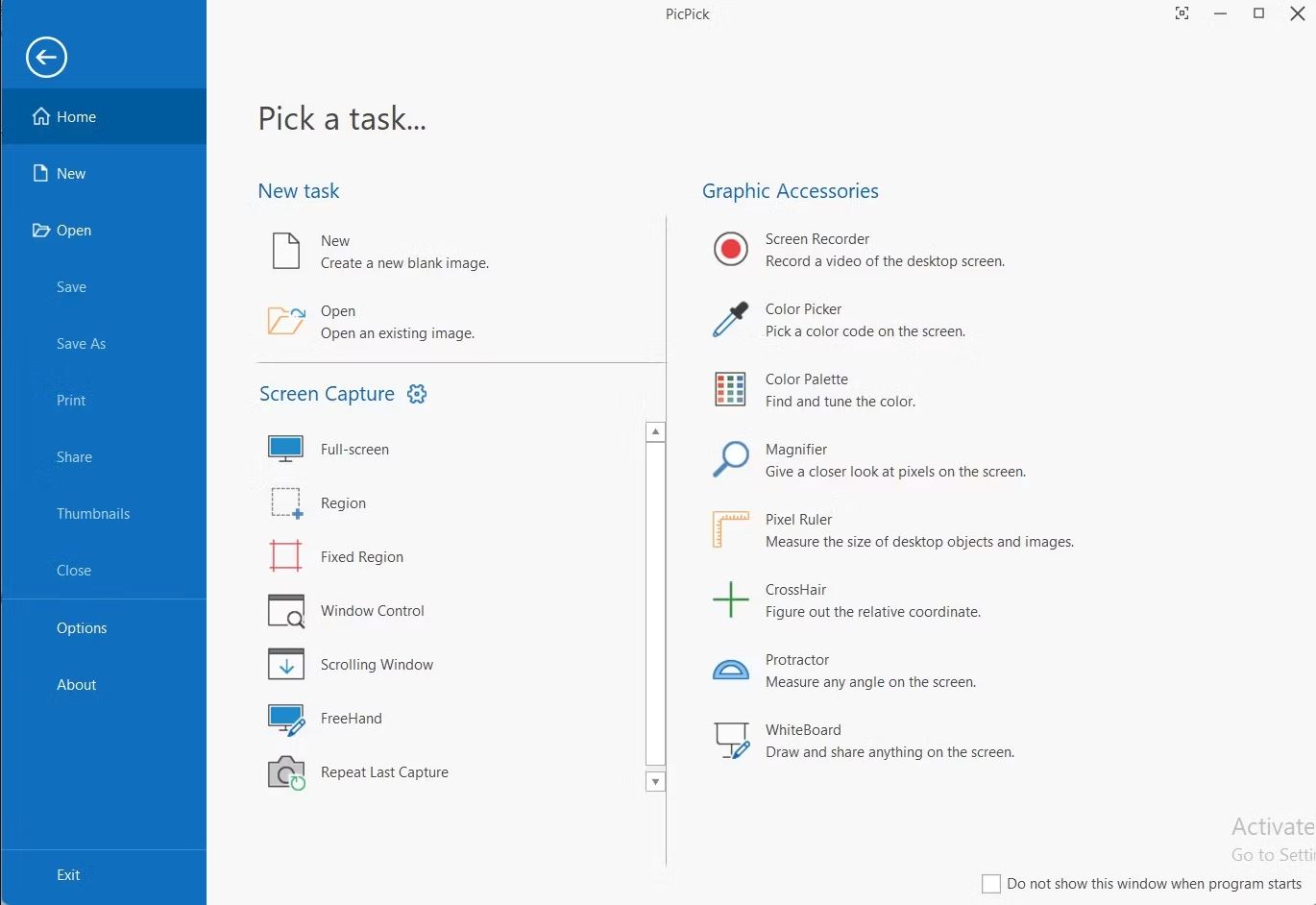
Picpick دارای یک رابط کاربری بسیار تمیزتر و کاربرپسند است، اما بر خلاف ابزار Windows Snipping، برنامه های رایگان (شخصی) و پولی (حرفه ای) را ارائه می دهد.
با Picpick، می توانید اسکرین شات ها و رکوردهای صفحه را با گزینه های مختلف ایجاد کنید. این شامل انتخاب برای کنار گذاشتن مکاننما از عکسبرداری، تنظیم تأخیر زمانی و تنظیم یک قالب تصویر پیشفرض، به ذکر چند مورد است.
همچنین یک راه عالی برای گرفتن عکس اسکرول در ویندوز، تمرکز بر روی یک منطقه ثابت یا گرفتن یک منطقه با دست آزاد است. با استفاده از دست آزاد، می توانید تقریباً بخشی از صفحه نمایش خود را با ماوس خود برای عکس برداری انتخاب کنید. علاوه بر این، می توانید تمبر، اشکال و متن را به تصاویر خود اضافه کنید یا روی آنها نقاشی کنید.
این دستگاه دارای یک انتخابگر رنگ است که به شما امکان می دهد یک رنگ سفارشی و همچنین یک پالت رنگ را از روی صفحه نمایش خود انتخاب و کپی کنید. سایر لوازم جانبی گرافیکی مانند خط کش پیکسل، ذره بین، نقاله و تخته وایت برد در این برنامه وجود دارد.
وقتی صحبت از اشتراکگذاری به میان میآید، Picpick یک انتخاب عالی است. شما به راحتی می توانید تصاویر خود را به Dropbox، Google Drive یا برنامه های Microsoft Office مانند Microsoft Word، PowerPoint و Excel ارسال کنید.
PicPick یک نرمافزار درخشان نه تنها برای گزینههای ضبط صفحه، بلکه ابزارهای طراحی گرافیکی آن است که این برنامه را به یک جایگزین عالی تبدیل میکند.
دانلود: PicPick (رایگان، نسخه پرمیوم موجود)
4. Snagit
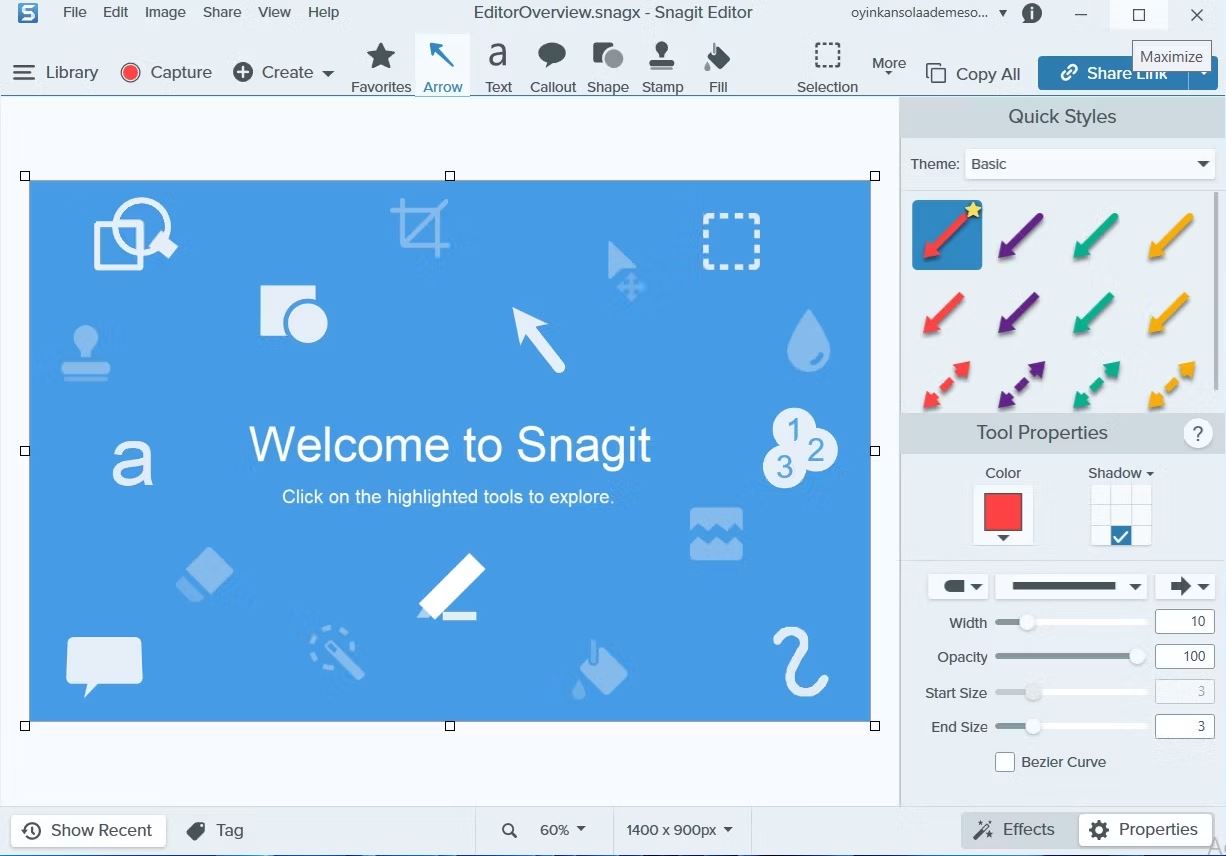
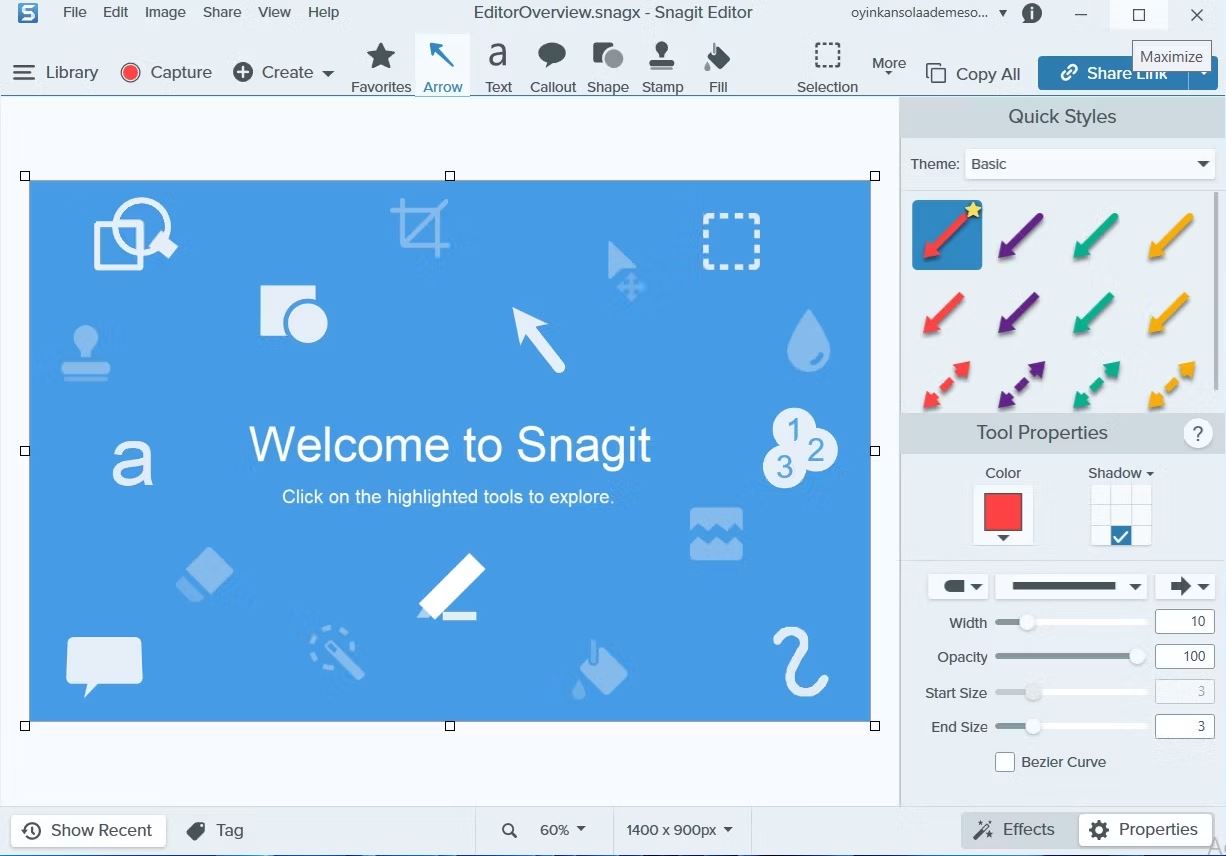
SnagIt یک ابزار ضبط صفحه نمایش سطح بالاتر است که برای دسترسی به ویژگی های آن به اشتراک نیاز دارد.
یکی از چیزهای خوب در مورد PicPick ویژگی های مدیریت فایل آن است. با باز کردن ویرایشگر، صفحه اصلی را مشاهده می کنید که شامل کتابخانه ای از تمام تصاویر، ویدیوها و فایل های شما است. همچنین می توانید برچسب هایی ایجاد کنید تا به شما کمک کند فایل های تصویری و ویدیویی خود را به راحتی پیدا کنید.
همچنین دارای تعدادی قالب است که می توانید از بین آنها انتخاب کنید و گزینه ای برای دانلود سایرین از وب یا وارد کردن از Google Drive و OneDrive. این الگوها به شما امکان می دهند یک فرآیند گام به گام با تصاویر خود ایجاد کنید یا آنها را برای تشکیل یک ویدیو مرتب کنید.
علاوه بر این، می توانید دستگاه تلفن همراه خود را به برنامه متصل کنید تا تصاویر و ویدیوها را از آنجا وارد کنید.
Snagit تعدادی ابزار و جلوههای طراحی مانند فیلترها، واترمارکها و جایگزینی رنگ را ارائه میدهد که برای تغییر تصاویر به سلیقه شما مفید هستند.
همچنین می توانید عکس های گرفته شده از صفحه نمایش خود را در پلتفرم های مختلف، از برنامه های مایکروسافت آفیس گرفته تا پلتفرم های اجتماعی مانند Slack، Twitter یا YouTube به اشتراک بگذارید.
به طور کلی، SnagIt عالی است، به خصوص برای یکپارچه سازی شخص ثالث و همگام سازی دستگاه.
دانلود: SnagIt (اشتراک لازم است، نسخه آزمایشی رایگان موجود است)
5. LightShot
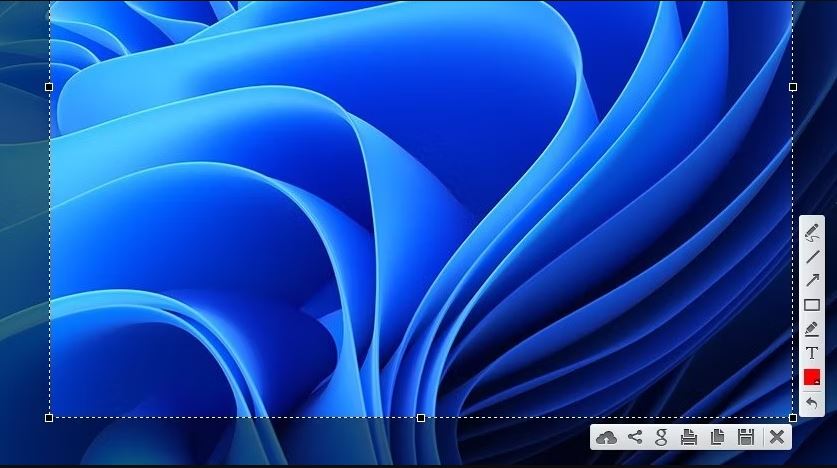
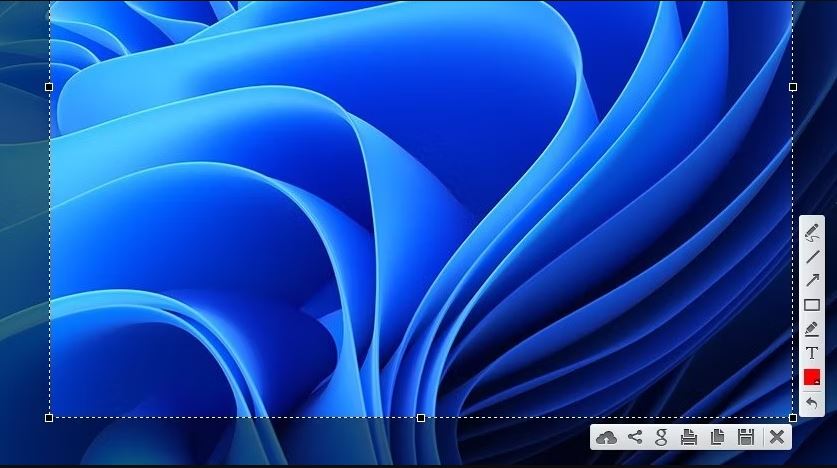
Lightshot یک برنامه اصلی برای ضبط صفحه نمایش است که شبیه به ابزار Windows Snipping است. اگر به دنبال چیزی با ابزار کافی برای گرفتن اسکرین شات، ایجاد حاشیه نویسی و ذخیره آن هستید، لایت شات می تواند انتخاب خوبی باشد.
دارای ابزارهای ویرایش اولیه مانند قلم، خط، متن و رسم است. همچنین میتوانید رنگها و برش تصاویر را به اندازه اضافه کنید.
پس از ویرایش، گزینه هایی برای ذخیره تصویر، اشتراک گذاری شبکه های اجتماعی در پلتفرم هایی مانند توییتر، پینترست یا فیس بوک، کپی و چاپ یا آپلود در Printscr.com برای دریافت لینک قابل اشتراک گذاری در اختیار دارید.
یکی از ویژگی های برجسته این برنامه، ابزار جستجوی آن است که به شما کمک می کند تصاویر مشابه را در گوگل پیدا کنید.
دانلود: LightShot (رایگان)
تصویربرداری از صفحه در ویندوز آسان شده است
ابزار Snipping یکی از ویژگی های مفیدی است که ویندوز در سیستم عامل خود در دسترس قرار می دهد. اما آیا تمام ابزارهای مورد نیاز برای ایجاد و ویرایش عکسهای صفحه نمایش در دستگاه شما را دارد؟ در غیر این صورت، یکی از گزینه های بالا آماده پر کردن جاهای خالی است.